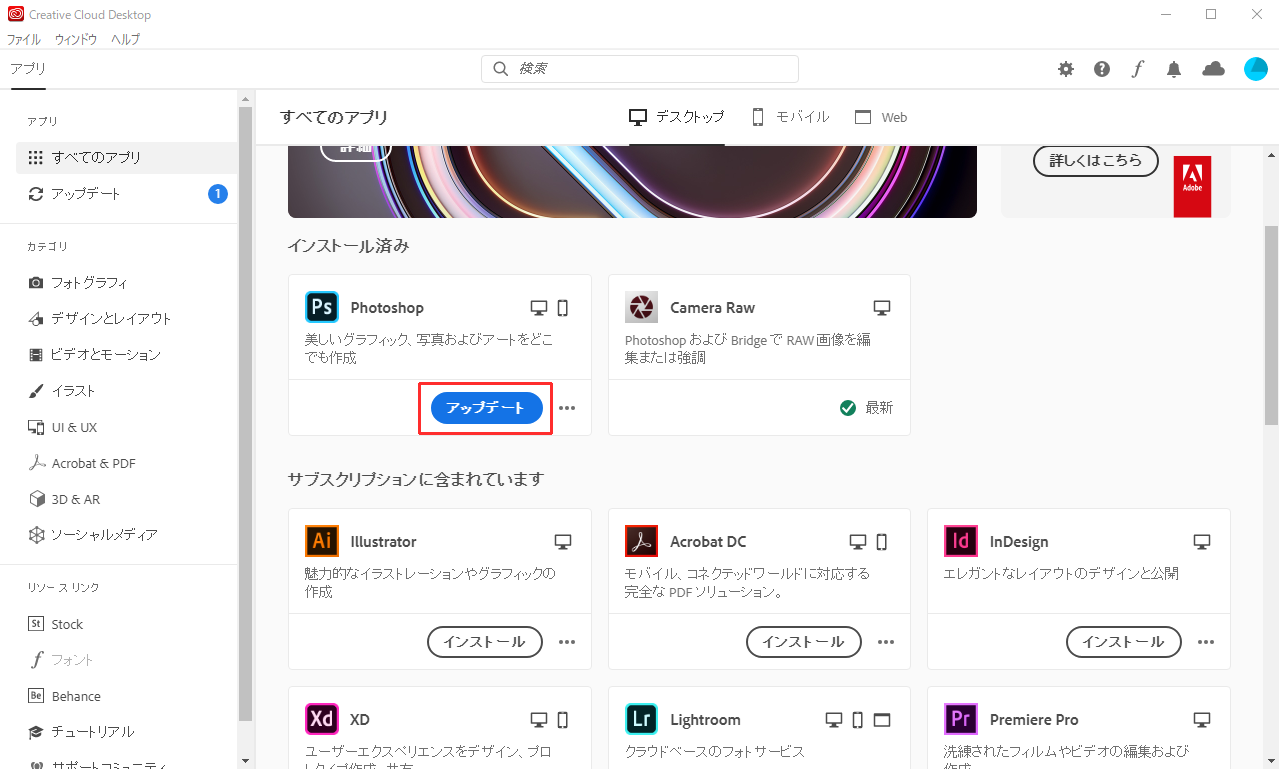AdobeCCのインストール手順(個人利用)
本ページでは、Adobe Creative Cloud のインストール方法について記載します。
Adobe Creative Cloudとは、アドビシステムズ社が開発している、グラフィックデザイン及び動画編集、ウェブデザインの
アプリケーションソフトウェアをサブスクリプション方式で利用できるサービス、及びそれに属するソフトウェア群と
クラウドサービスです。
Adobe CC必要システム要件(Adobe公式サイト)
Adobe個人利用での申し込み
Adobe個人利用での申し込み
-
webブラウザを利用して、総合情報基盤センターの専用ページ、
AdobeETLA個人利用申請書にアクセスします。
-
必須事項である、申請日、所属、名前を確認し、使用許諾内容にチェックの上、
ページ上部にある確認画面へのボタンをクリックします。
確認ページが表示されますので、表示された内容に問題なければ申請するをクリックしてください。
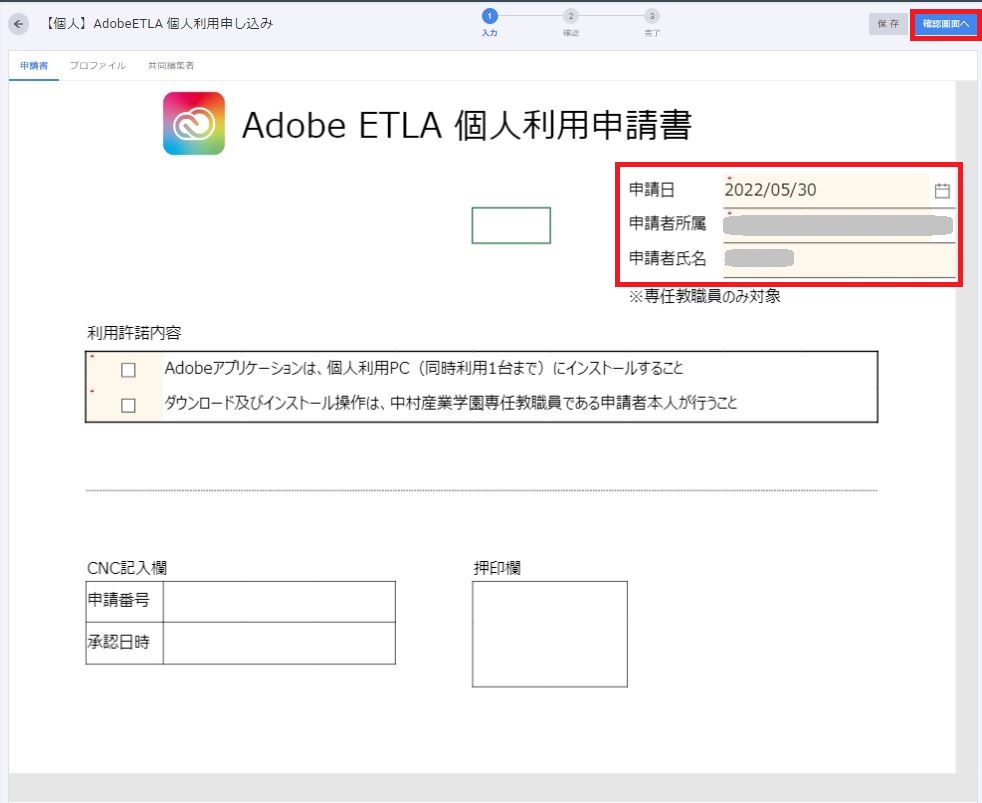
- 続けてOKで申し込み完了です。
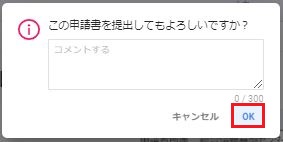
-
申し込み完了直後、Active!Mail(@ip)メールアドレス宛に申請完了メールが届きます。
また、数日以内に上記メールアドレス宛に登録完了メールが届きます。
Adobe利用開始メールの受信
Adobe利用開始メールの受信
- Office365ウェブメールにアクセスします。https://portal.office.com/
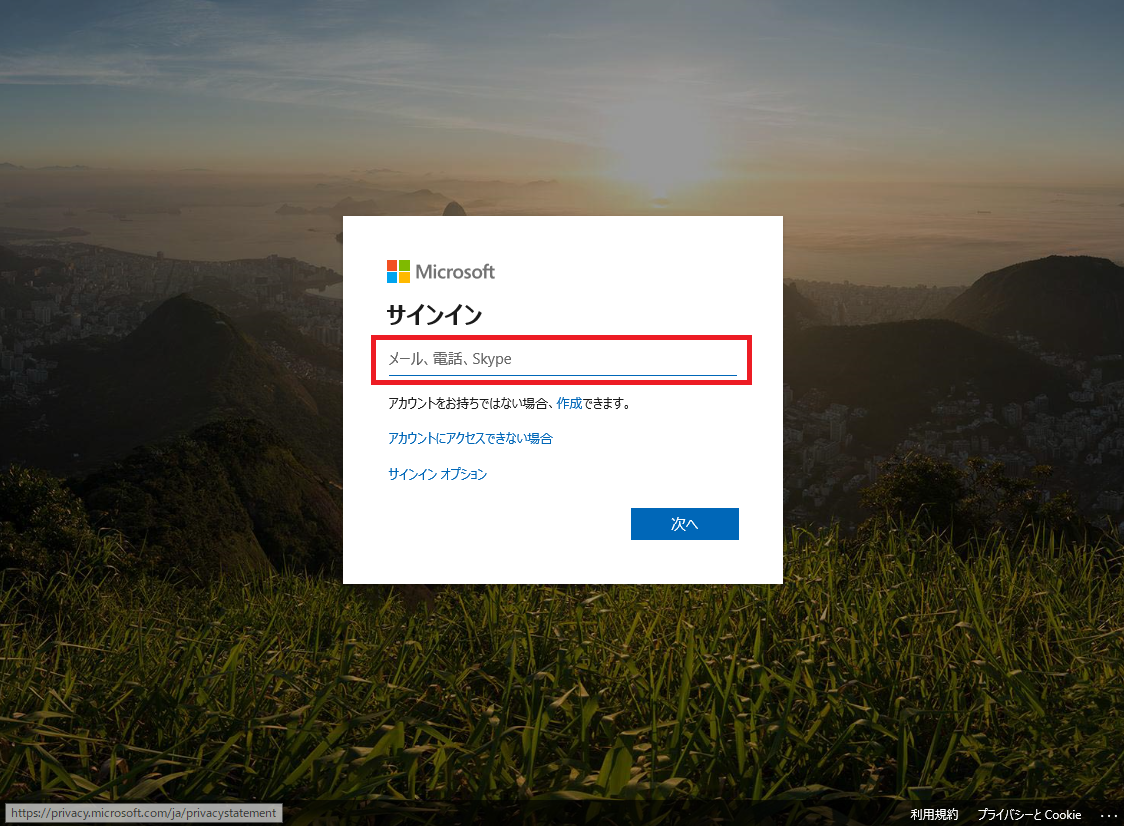
※ メールアドレスを入力し、「次へ」をクリックすると、自動的に画面が遷移されます。
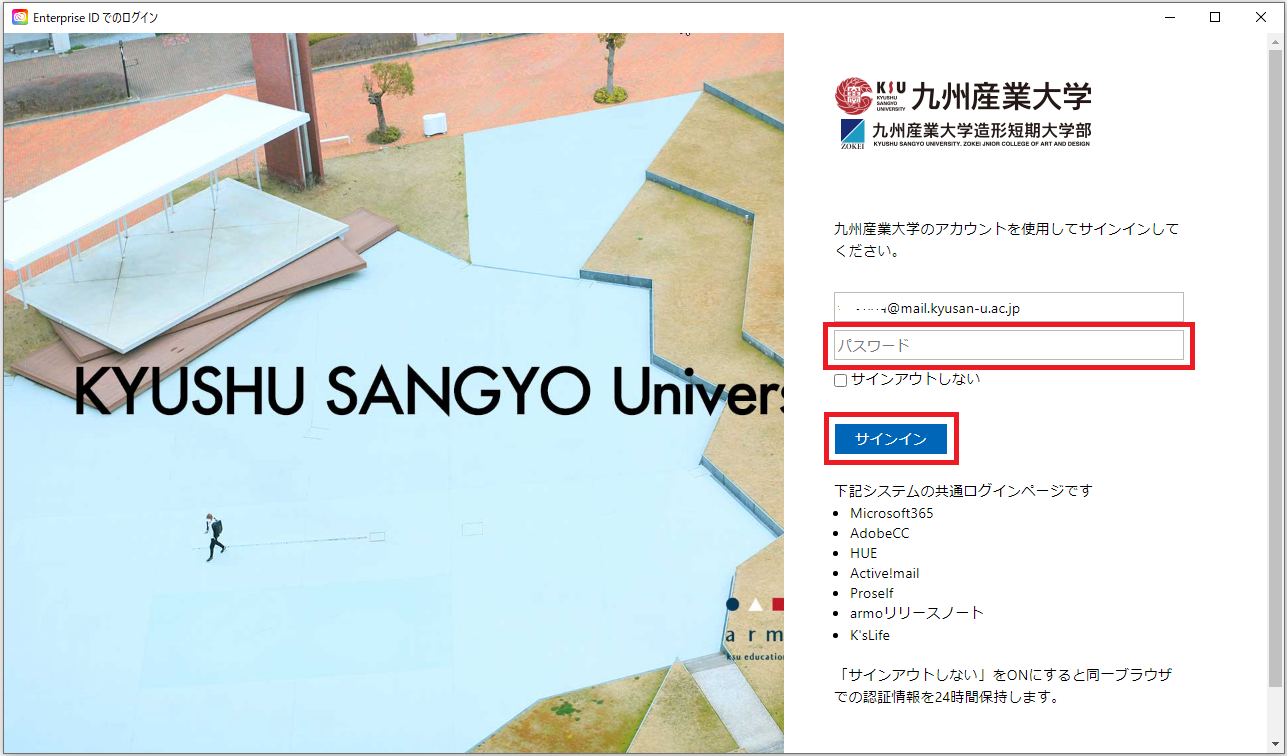
※ パスワードを入力し、「サインイン」をクリックします。
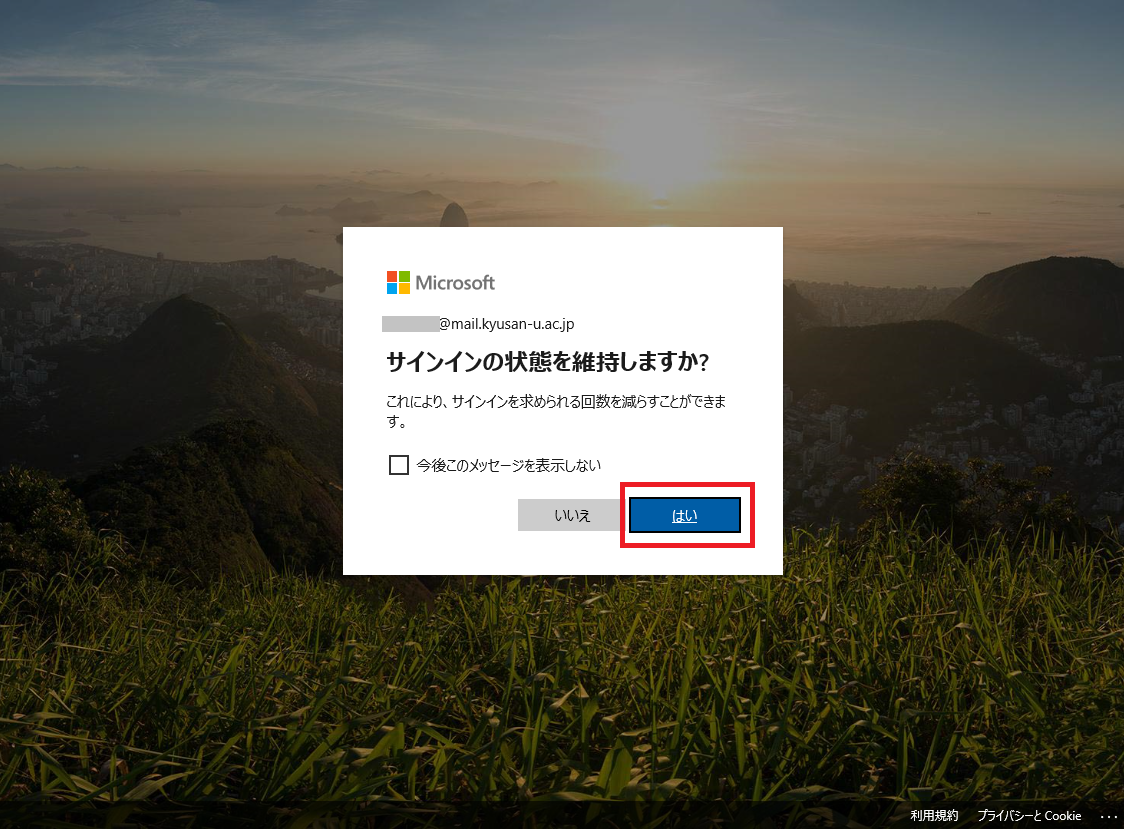
※ 「サインインの状態を維持しますか?」の画面が表示された場合、「はい」をクリックしてください。
ただし、他のユーザも利用するPCの場合、「いいえ」をクリックしてください。
本マニュアルは、個人利用を想定している為、他のユーザが利用することを想定していません。
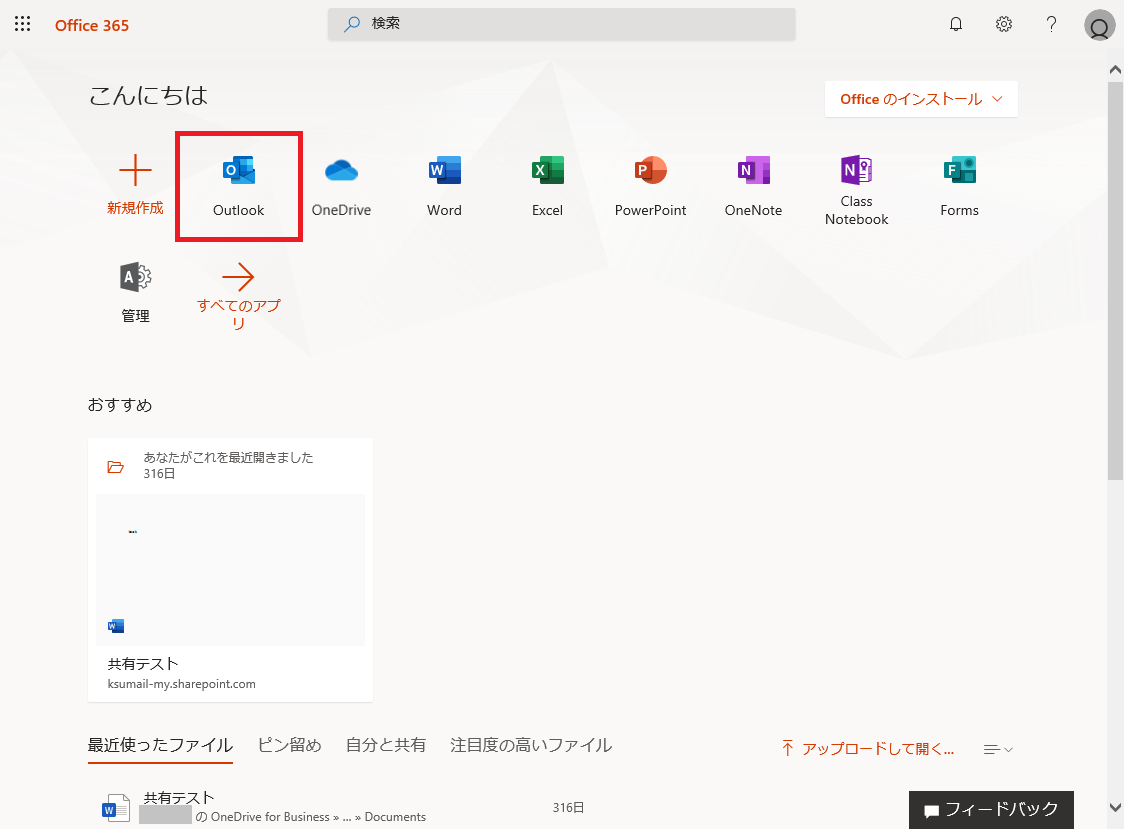
※ ログイン後、「Outlook」をクリックします。
- アドビシステムズ社(Adobe Creative Cloud)からのメールが届いているか確認します。
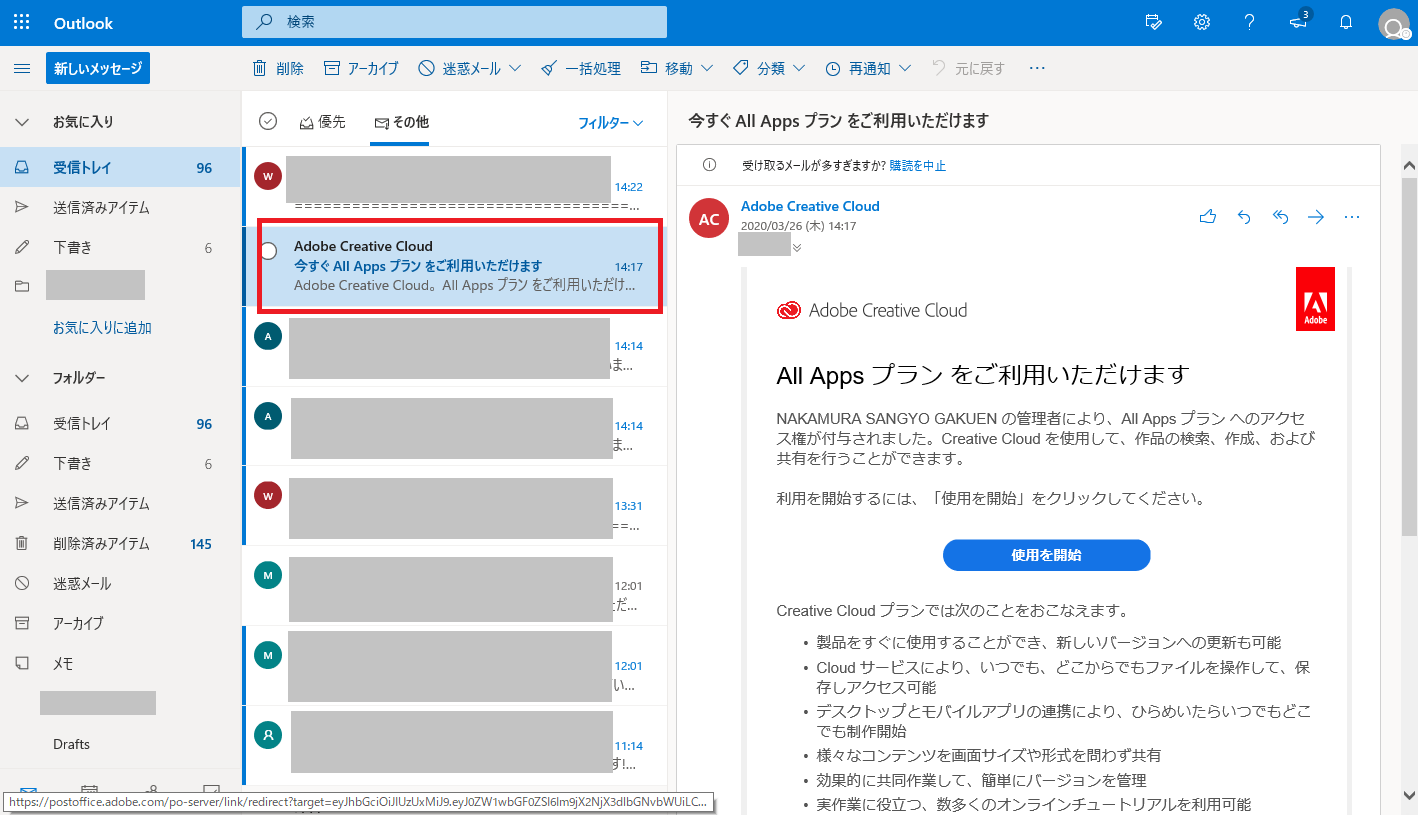
- 本文内の使用を開始をクリックしてください
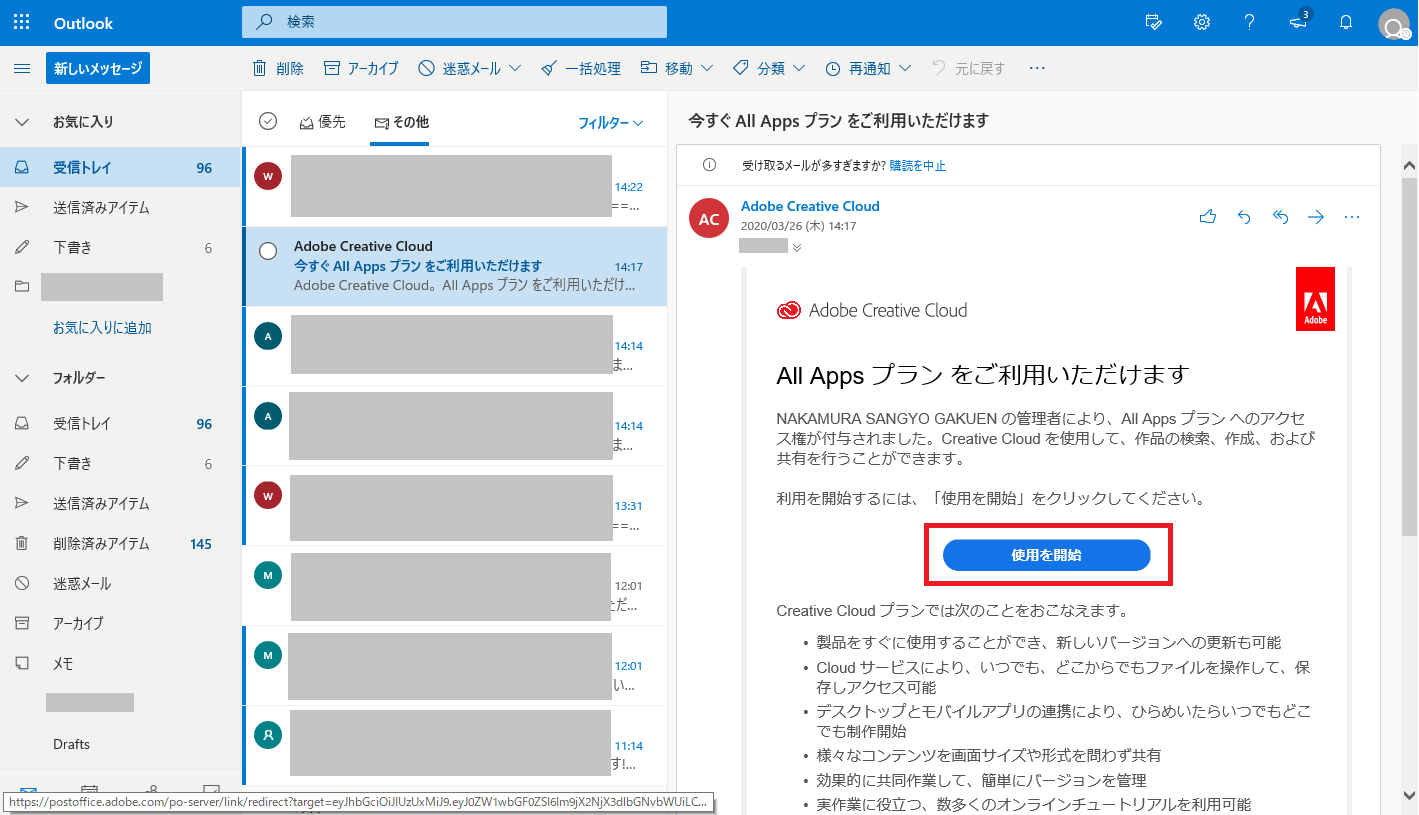
- Adobeダウンロードページへ自動的にアクセスされます。
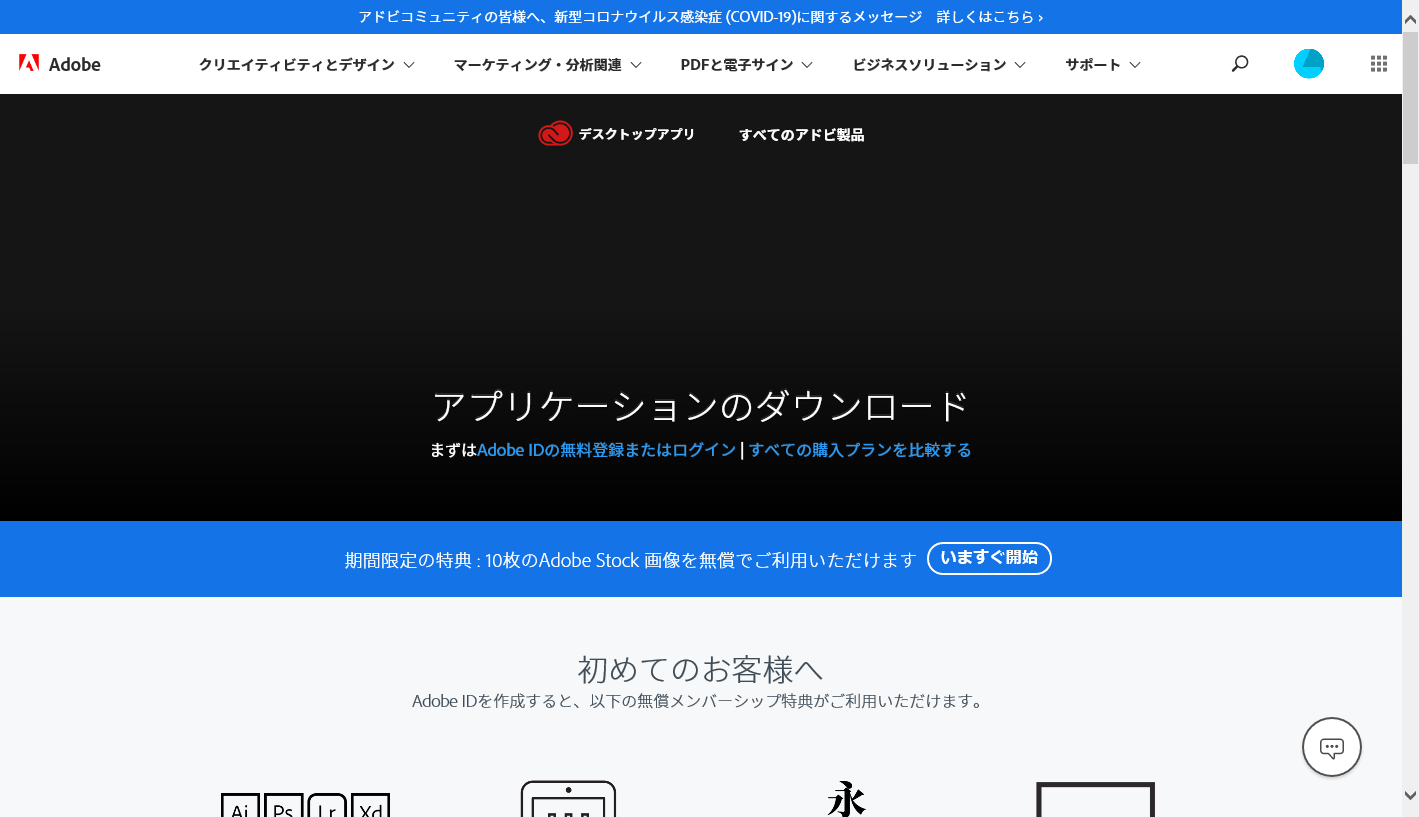
Adobe製品のインストール
Adobe製品のインストール
Adobe Creative Cloudをインストールする事により、各種Adobe製品のインストールが容易になります。
- Adobeダウンロードページを下にスクロールすると、「デスクトップアプリ一覧」が表示されます。 インストールしたい製品の Downloadをクリックしてください。
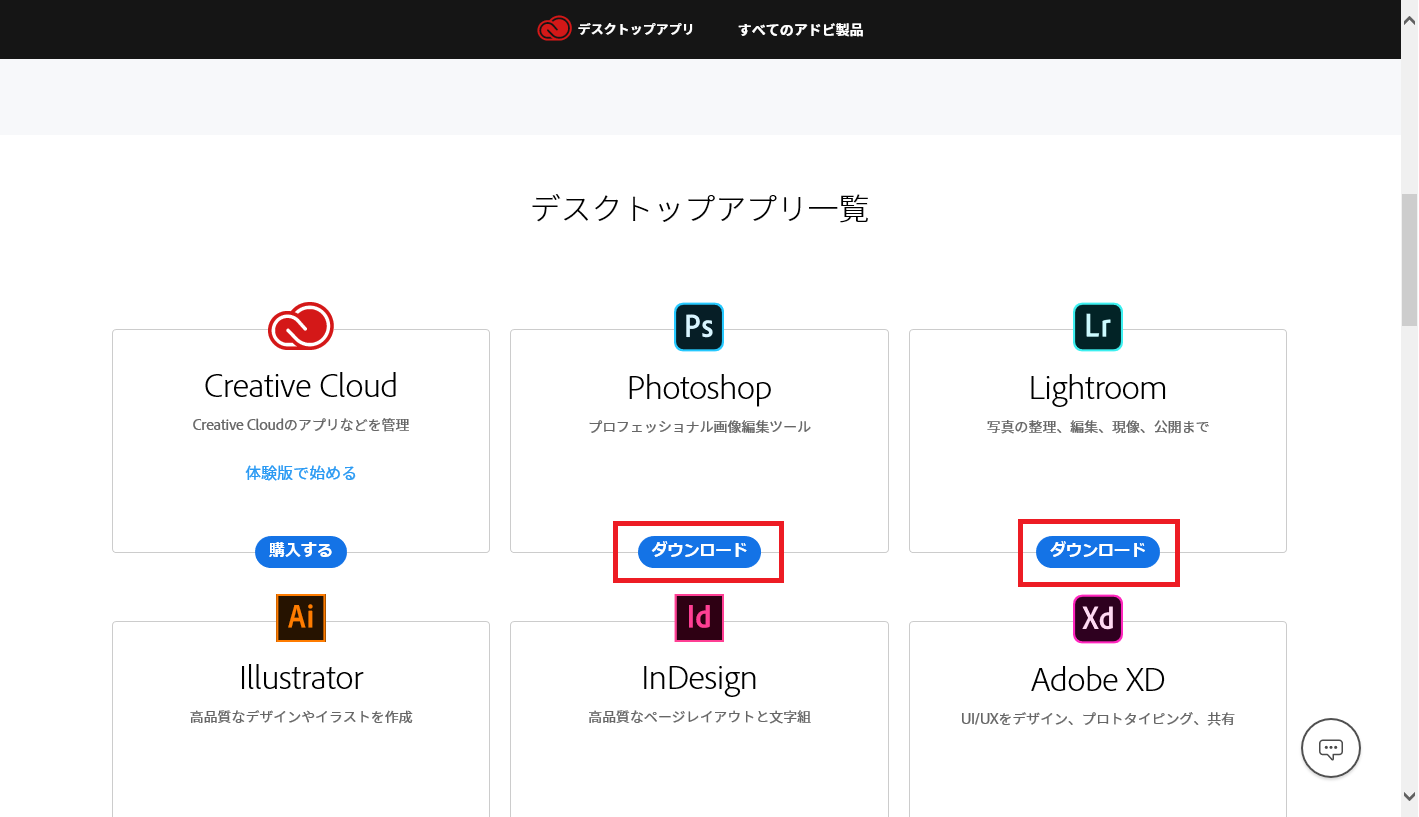
- 画面が遷移し、下部に「~~を実行または保存しますか?」と表示されるので、実行をクリックしてください。
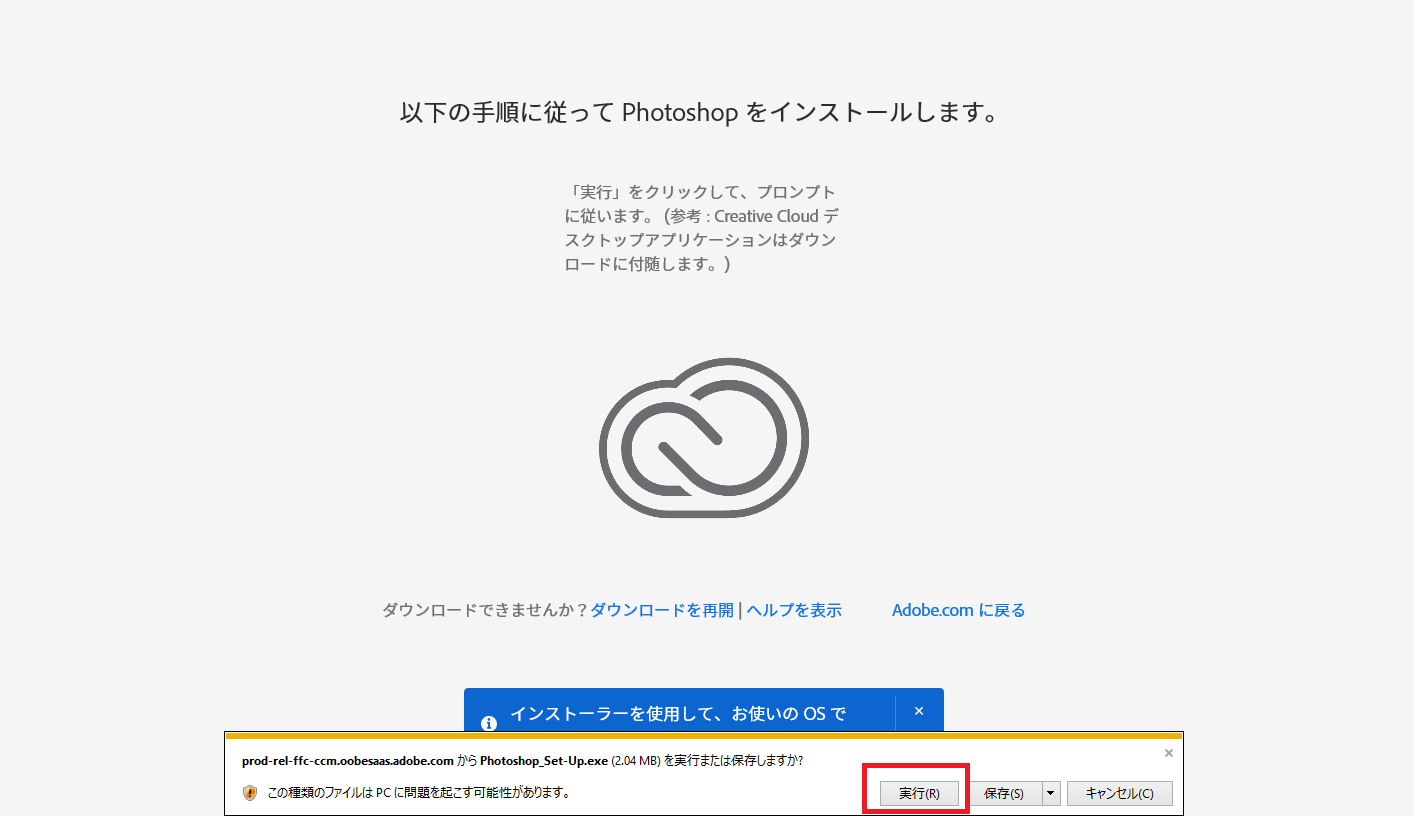
-
ダウンロードが完了すると、インストーラーが起動します。「続行」をクリックしてください。
※画面は、「Photoshop」のインストーラーです。
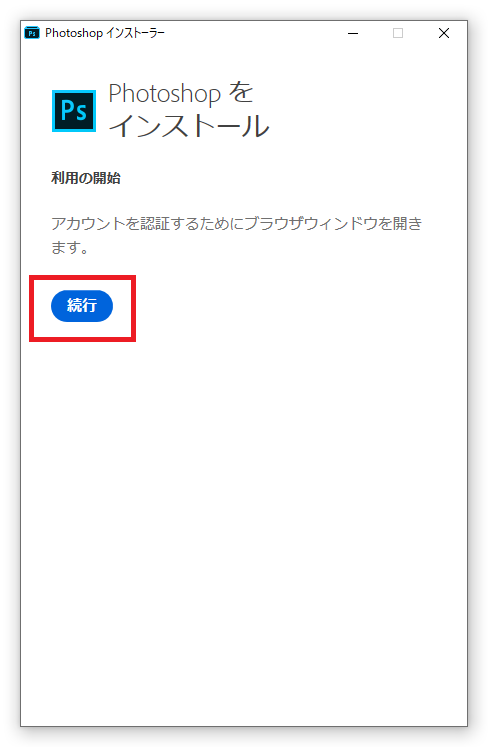
- Adobeのログインページが表示されます。
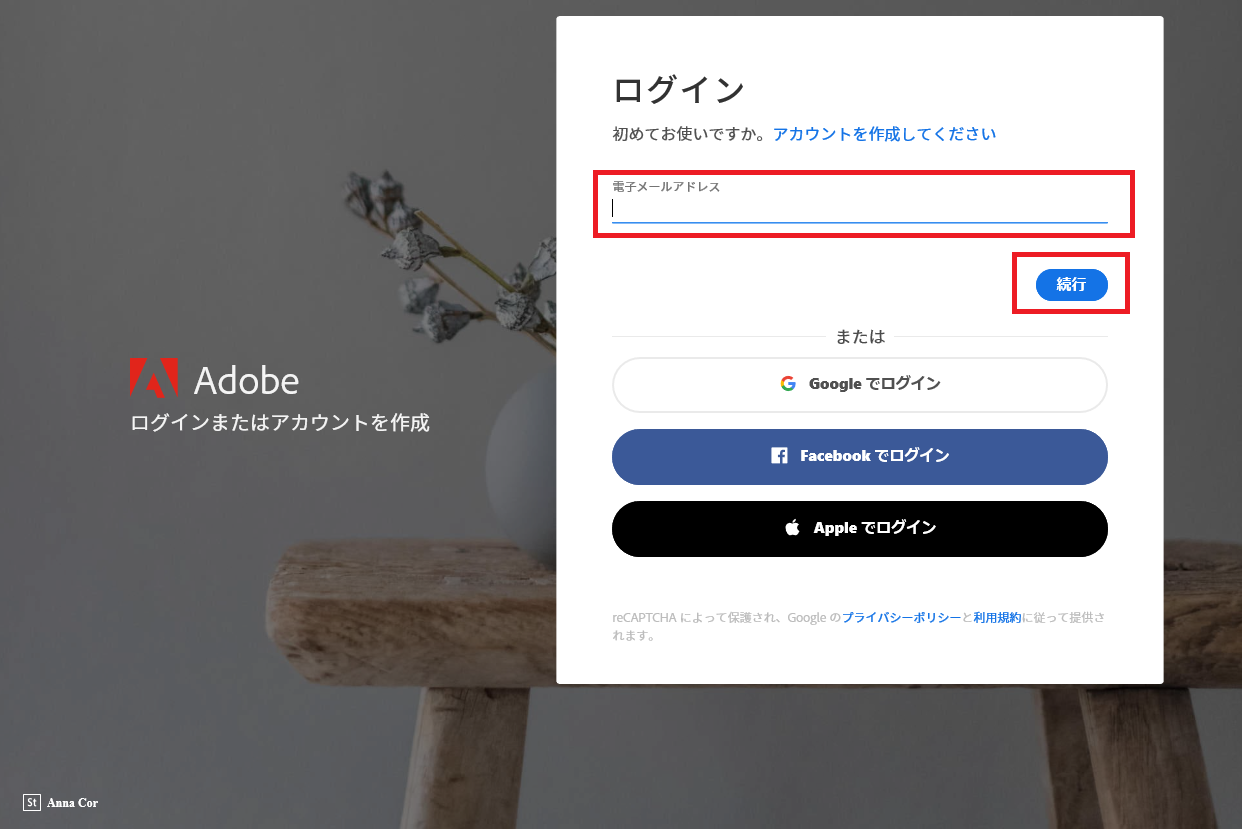
※ メールアドレスを入力し、「次へ」をクリックすると、自動的に画面が遷移されます。
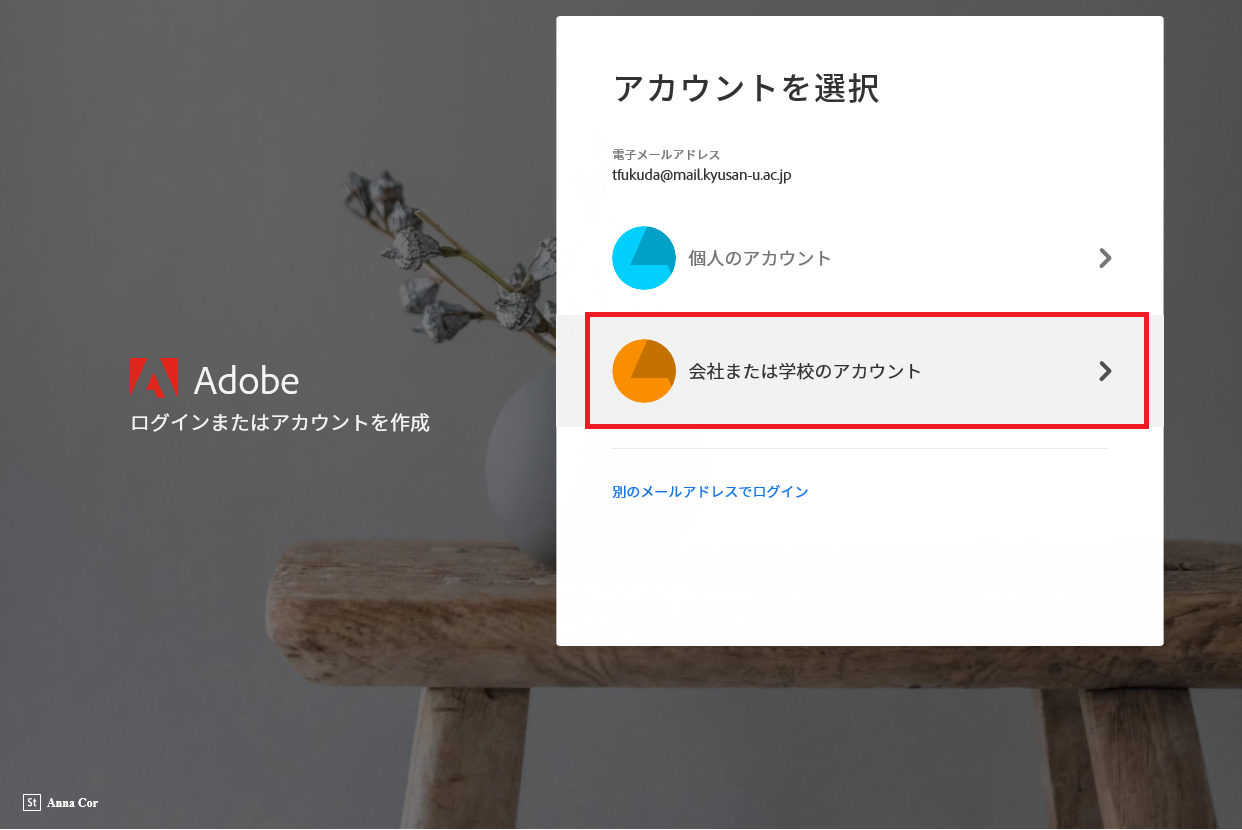
※ 「アカウントを選択」で、「会社または学校のアカウント」をクリックします。
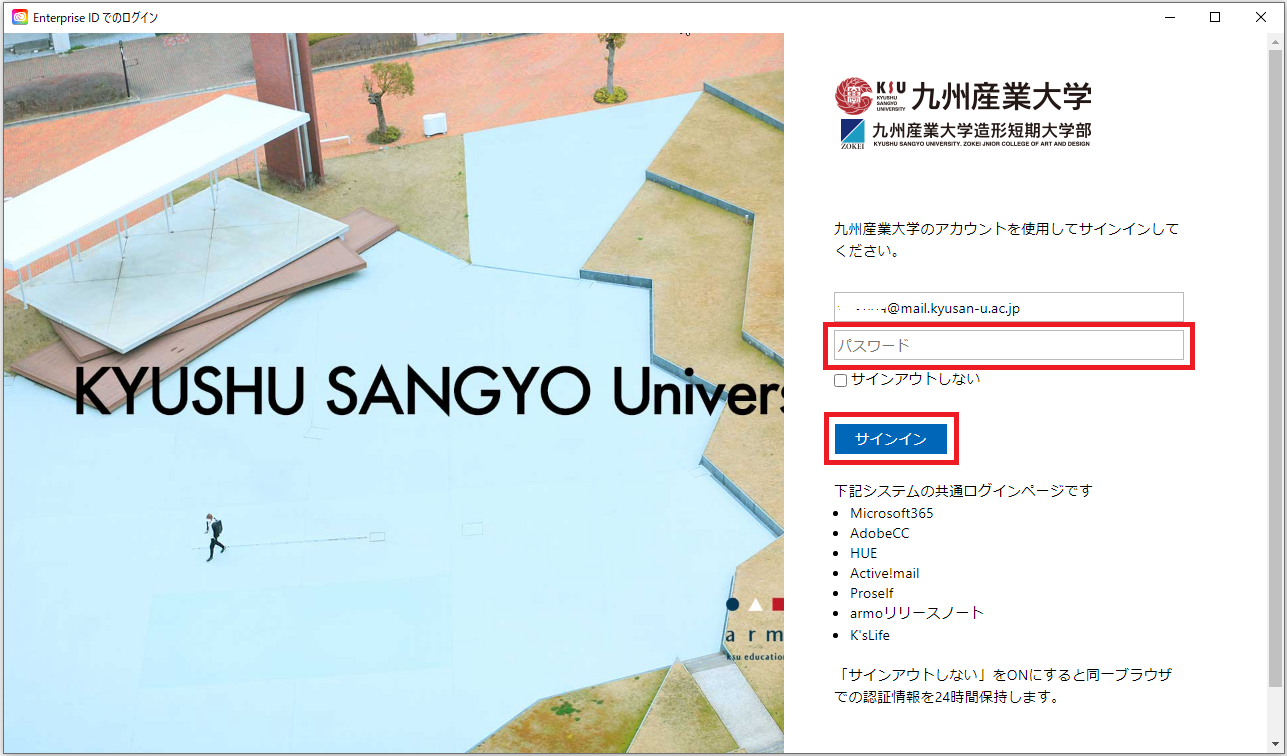
※ パスワードを入力し、「サインイン」をクリックします。
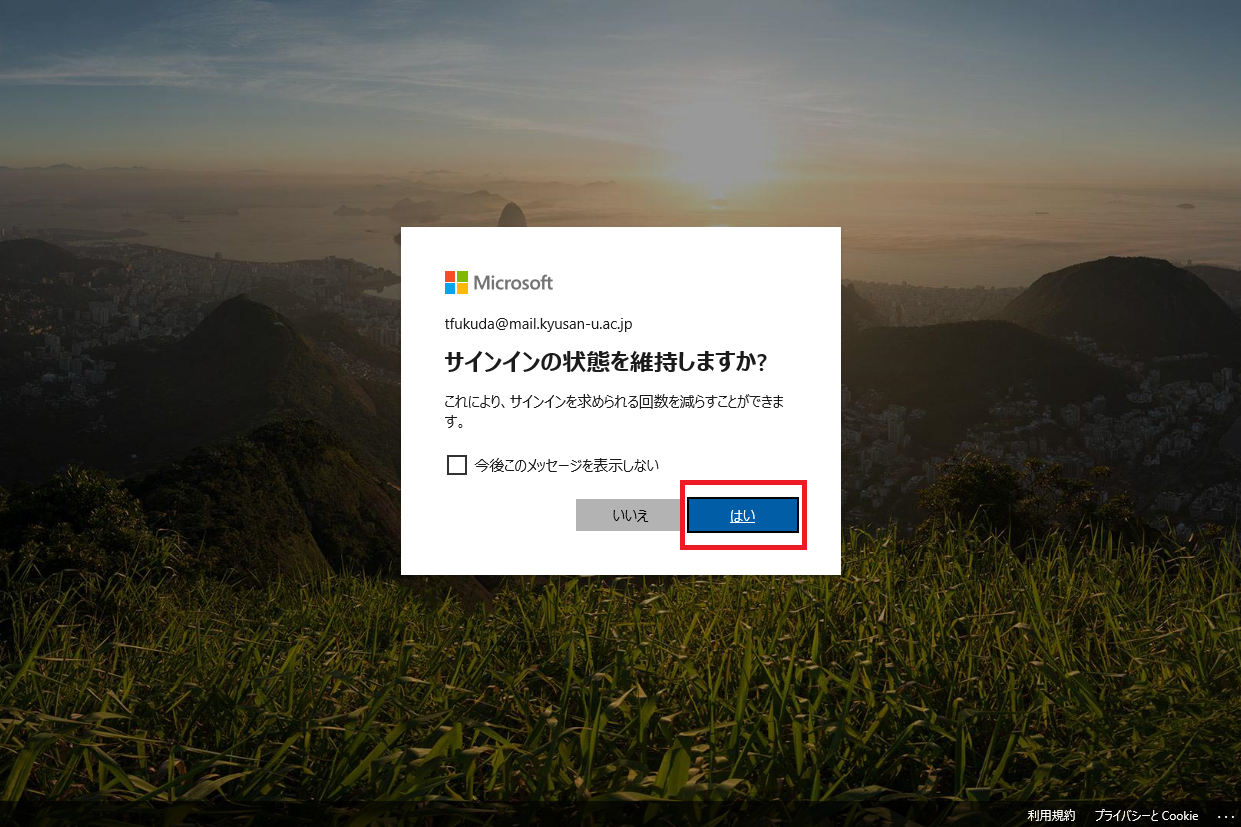
※ 「サインインの状態を維持しますか?」の画面が表示された場合、「はい」をクリックしてください。
ただし、他のユーザも利用するPCの場合、「いいえ」をクリックしてください。
本マニュアルは、個人利用を想定している為、他のユーザが利用することを想定していません。
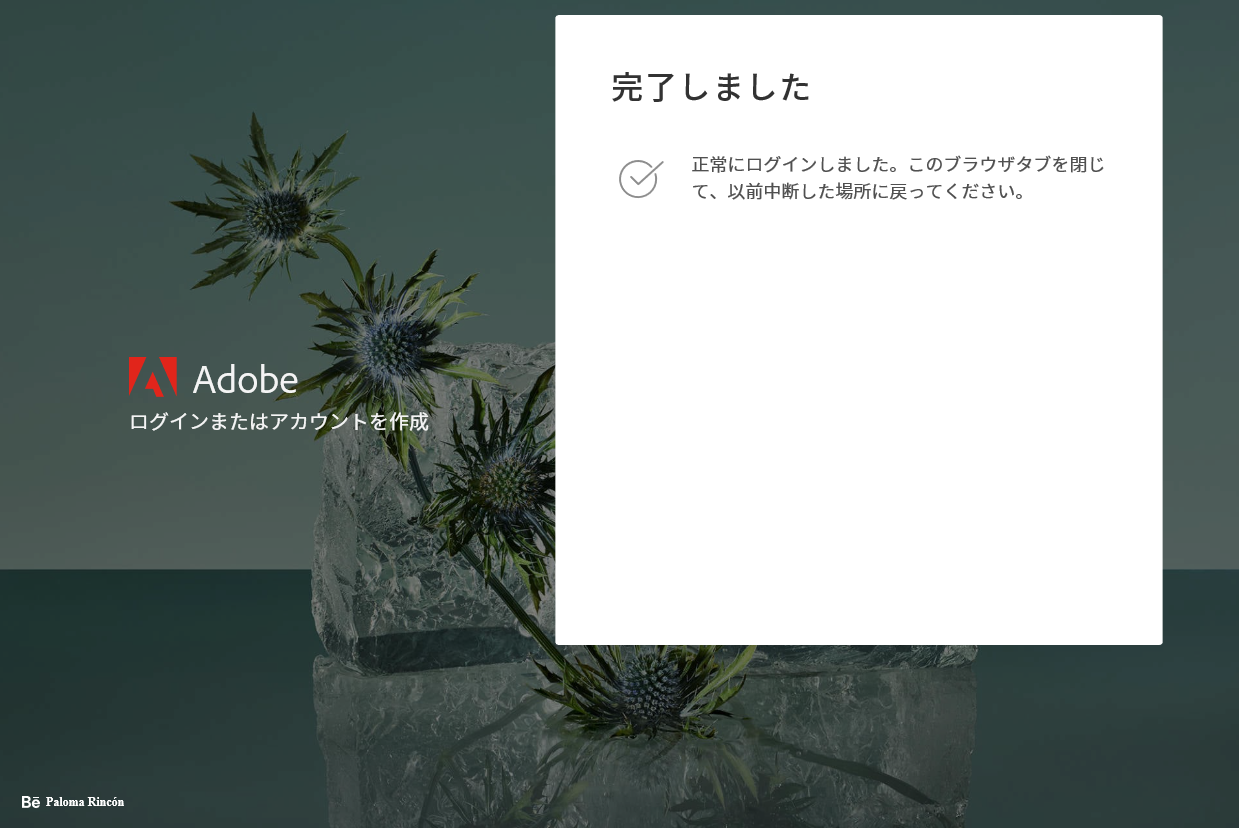
※ 「完了しました」が表示されたら、ログインの為に表示されたブラウザタブは閉じて大丈夫です。
- 質問項目を選択して続行をクリックしてください。
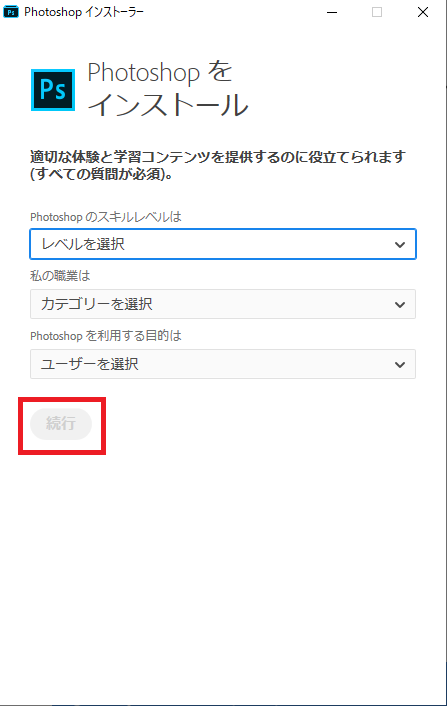
- 選択したアプリケーションのインストーラーが実行されますので、しばらくお待ちください。
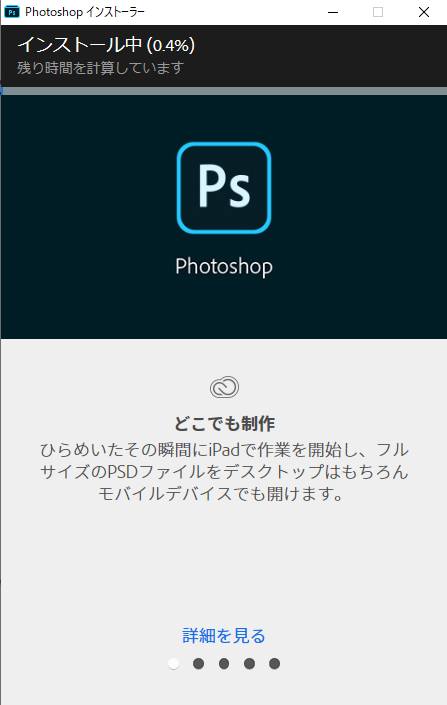
-
インストールが完了すると、自動的にアプリケーションが起動します。
※画面は「Photoshop」です。
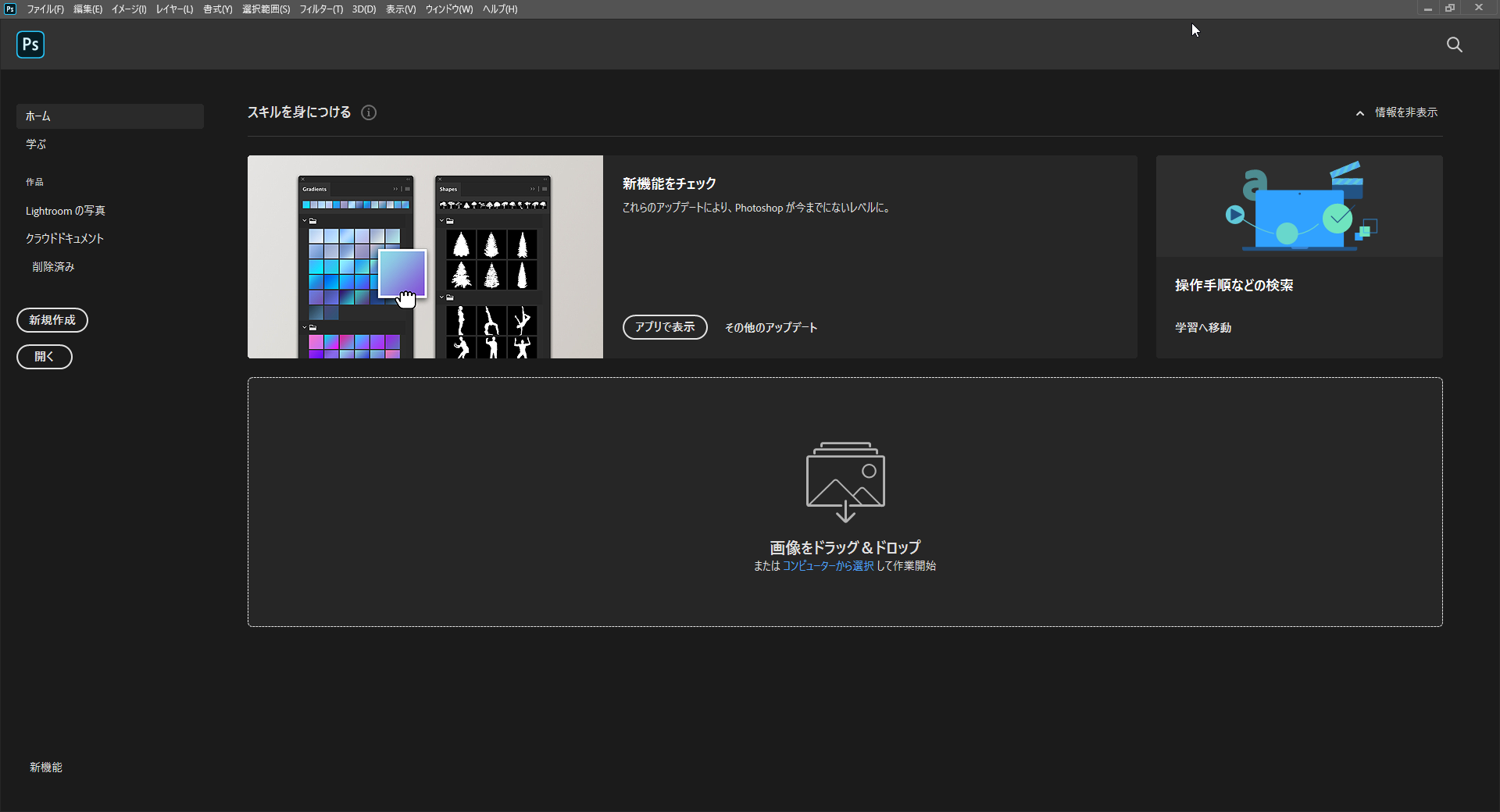
Adobe Creative Cloud
Adobe Creative Cloud
-
別のアプリケーションを追加でインストールし利用したい、または、今インストールされているアプリケーションをアップデートしたい場合、
Adobe Creative Cloudを起動してください。
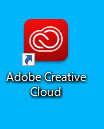
- Adobe Creative Cloudから、追加のインストールや、アップデートが行えます。